3. Intelligenz deines Chatbots
Super, schön dich hier in der 3. Lektion zu sehen. Letztes Mal haben wir uns mit dem Flow, also dem Ablauf, deines Chatbots befasst. Nun wollen wir ihn intelligent machen.
Ziel dieser Lektion ist es, dass der Chatbot häufige Fragen von Nutzern automatisch beantworten kann. Also wie ein FAQ nur besser. Deine Nutzer müssen dann nie wieder nach den gewünschten Informationen suchen und erhalten sofort die Antworten auf ihre Fragen.
FAQ hinzufügen
Da das System ein intelligentes FAQ darstellt, findest du es im linken Menü der ChatCaptain App ebenfalls unter dem Titel “FAQ”.
Klicke nun auf den Button “Jetzt erstellen”

Dir werden nun einige Eingabefelder angezeigt. Davon gehören immer zwei zusammen und bilden ein Paar aus Frage und Antwort:
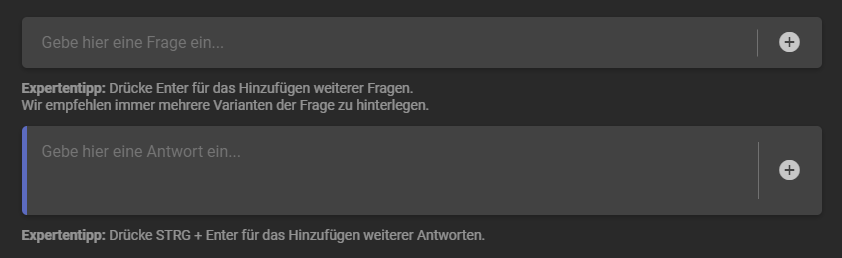
Am besten schaust du dir nun deine eigenen FAQs an und überträgst diese in deinen Chatbot. Oder du folgst diesem Beispiel um die Funktion einfach besser kennenzulernen.
Frage/Antwort Paar hinzufügen
Wir möchten nun die Frage nach den Öffnungszeiten hinzufügen. Dafür geben wir in das erste Eingabefeld z.B. folgendes ein: “Wann hat das Fitnessstudio geöffnet?”. Wenn du Enter drückst, kannst du weitere Fragen hinzufügen. Diese sollten sich immer auf die selbe Antwort beziehen. In diesem Beispiel fügen wir auch diese Fragen hinzu: Wie sind die Öffnungszeiten? Ist das Studio nachts geöffnet? Wann öffnet ihr morgens? Ist rund um die Uhr geöffnet? Wann macht das Studio auf? Wie lauten die Öffnungszeiten? Wie du siehst kann man auf all diese Fragen die selbe Antwort geben. Wir fügen aber mehrere Fragen hinzu, damit der Chatbot später alle Nutzer möglichst gut versteht. Jeder fragt anders nach etwas. Aus diesem Grund ist es immer besser, wenn du so viele Fragen wie möglich hinzufügst.
Jetzt fügen wir die Antwort in dem Feld darunter hinzu. Auch hier kannst du mehrere Antworten hinzufügen. Diese werden dann nacheinander als unterschiedliche Nachrichten an den Nutzer gesendet.
Wenn wir nun nach unten scrollen, ist dort der Button “Fragen & Antworten speichern” zu sehen. Mit einem Klick darauf, speichern wir diese Fragen und die passende Antwort ab.
Mehrere Fragen/Antwort Paar gleichzeitig hinzufügen
Du hast es wahrscheinlich schon gesehen. Standardmäßig werden Eingabefelder für 5 Fragen/Antwort Paar angezeigt. Diese kannst du auf bis zu 25 Stück erweitern. So kannst du schnell mehrere Fragen und Antworten hinzufügen und diese alle zusammen hinzufügen.
Änderungen Veröffentlichen
Das System für die FAQ Funktion ist durch künstliche Intelligenz unterstützt. Aus diesem Grund muss es nach Änderungen neu trainiert werden, damit es die besten Ergebnisse erzielt. Sobald du fertig bist, das FAQ zu bearbeiten kannst du die Änderungen veröffentlichen. Dazu erscheint oben in der Kopfzeile der Hinweis “Unveröffentlichte Änderungen”. Klicke auf den Button “Veröffentlichen” um das Training zu beginnen. Dies dauert eventuell einige Sekunden oder Minuten.

Der Ablauf für weitere Fragen und Antworten ist der gleiche. Du kannst auf der Seite durch das Plus (+) unten rechts jederzeit neue Fragen und Antworten hinzufügen.
Fallback Block konfigurieren
In Lektion 2 haben wir zunächst auf die Konfiguration des Fallback Blocks verzichtet. Wenn wir nun aber die FAQ Funktion verwenden, kann es vorkommen, dass ein Nutzer etwas fragt und der Chatbot darauf keine Antwort findet. In diesem Fall wird der Fallback Block ausgeführt. Der Block stellt also die Aktion dar, falls der Chatbot sich nicht sicher ist, was der Nutzer hören möchte. Du solltest dem Fallback Block nun mindestens eine Textnachricht hinzufügen. Du könntest beispielsweise sowas schreiben: “Tut mir leid, leider weiß ich nicht genau was du meinst”. Sehr sinnvoll ist es außerdem, wenn du dem Fallback Block Buttons hinzufügst, die auf Blöcke im Flow deines Chatbots verweisen (diese haben wir ebenfalls in Lektion 2 erstellt). Der Fallback Block unseres Chatbots sieht so aus:
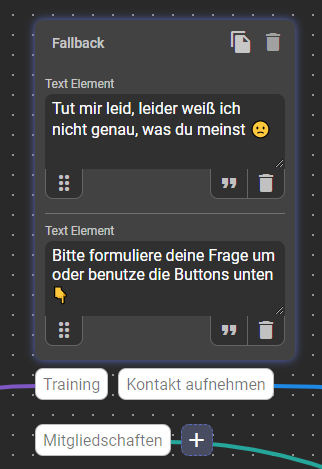
Jetzt haben wir deinem Chatbot jede Menge Funktionen hinzugefügt. Natürlich möchtest du diese nun mal ausprobieren. Genau dies schauen wir uns in der nächsten Lektion an.